MacBook에서 웹 사이트가 느리게 로드되거나 제대로 작동하지 않습니까? 컴퓨터가 로드를 시도할 때 속도가 느려지나요? 아무것? 페이스북 광고가 너무 소름 끼치나요? 이제 캐시 파일을 삭제해야 할 때입니다.
내용물
- 캐시란 무엇입니까?
- Mac에서 브라우저 캐시를 삭제하는 방법
캐시를 지우고 쿠키를 삭제하는 것은 브라우저 성능을 향상시키고 하드 드라이브의 일부 공간을 확보할 수 있는 좋은 방법입니다. 브라우저 데이터를 지우는 것은 매우 간단하지만 앱과 시스템 자체의 캐시를 삭제하는 것은 좀 더 복잡합니다.
추천 동영상
최신 Mac에 대한 자세한 내용은 당사를 확인하세요. 새로운 iMac에 대한 리뷰 그리고 우리가 선택한 최고의 MacOS 유틸리티 앱.
관련된
- M3 Max MacBook Pro를 원하시나요? 앞으로 기다려야 할 시간이 너무 길어
- M3 MacBook Pro는 예상보다 빨리 출시될 수 있습니다.
- 최고의 Prime Day MacBook 거래: MacBook Air 및 MacBook Pro 할인
다음은 Mac에서 캐시와 쿠키를 삭제하기 위해 알아야 할 모든 것입니다.
캐시란 무엇입니까?">캐시란 무엇입니까?
본격적으로 알아보기 전에 캐시가 정확히 무엇인지 궁금하실 것입니다. 캐시는 Mac이 더 빠르게 로드할 수 있도록 웹 사이트 및 응용 프로그램에서 저장하는 임시 데이터입니다. 캐시 파일을 저장하는 것은 브라우저와 애플리케이션의 전반적인 경험을 향상시키기 때문에 대부분 좋은 일입니다. 그러나 컴퓨터에 캐시가 자동으로 저장되지만 대부분의 경우 수동으로 삭제해야 합니다.
쿠키는 어떻습니까? 쿠키는 확실히 캐시와 유사하지만 가장 큰 차이점은 기능에 있습니다. 캐시 파일은 일반적으로 로드되는 자산이지만 쿠키는 특히 사용자 선택과 관련이 있습니다. 쿠키는 다른 사이트에 대한 로그인 정보와 검색 기록으로 구성됩니다. 이는 디지털 광고주가 광고 대상을 지정하기 위해 사용하는 일반적인 정보 중 하나입니다.
이 가이드에서는 Mac에서 캐시를 지우는 방법에 중점을 둘 것입니다. 쿠키를 삭제하려면 다음을 읽으십시오. 쿠키 삭제에 대한 가이드.
Mac에서 브라우저 캐시를 삭제하는 방법">Mac에서 브라우저 캐시를 삭제하는 방법
브라우저 캐시 삭제 쿠키 파일은 매우 간단합니다. 방법은 다음과 같습니다.
Safari에서 캐시 지우기
1 단계: Safari를 열고 선택하세요. 환경설정.
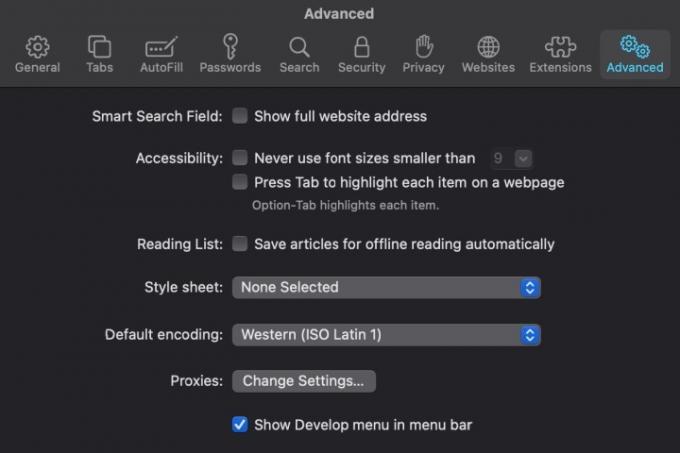
2 단계: 새 창의 가장 오른쪽으로 이동하여 고급의. 창 하단에서 다음 상자를 선택하십시오. 메뉴 막대에 개발 메뉴 표시.
3단계: 화면 상단에 다음과 같은 새로운 옵션이 나타납니다. 개발하다. 클릭하고 아래로 스크롤하여 선택하세요. 캐시를 비우세요. 이 시점에서 개발 메뉴를 끄거나 나중에 사용할 수 있도록 그대로 둘 수 있습니다.
구글 크롬
Google 크롬은 캐시 삭제에 있어 더 간단합니다. 다음 단계를 따르세요.
1 단계: Chrome을 열고 다음을 클릭하세요. 세 점상 오른쪽 상단에 있습니다.
2 단계: 아래로 스크롤하여 마우스를 올려보세요. 더 많은 도구. 하위 메뉴가 나타납니다. 클릭하세요. 인터넷 사용 정보 삭제.
3단계: 기간을 전환하고 검색 기록, 쿠키 및 캐시 파일 삭제를 결정할 수 있는 새 창이 열립니다. 이에 맞게 조정하고 누르십시오. 데이터 지우기.
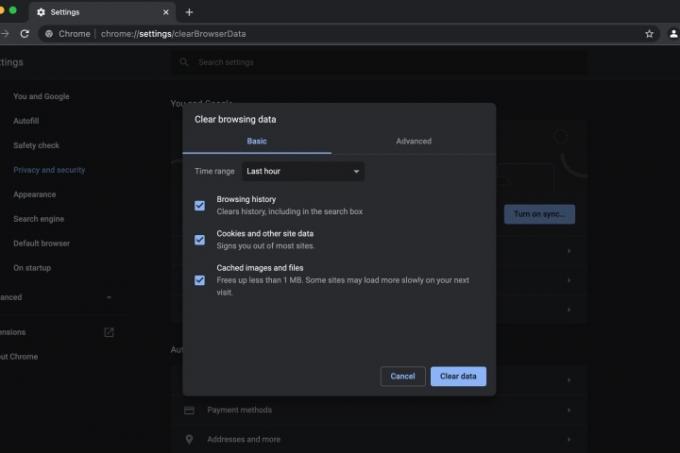
모질라 파이어 폭스
1 단계: 메뉴 표시줄에서 파이어폭스을 누른 다음 아래로 스크롤하여 환경설정.
2 단계: 왼쪽에서 개인 정보 보호 및 보안 보일 때까지 아래로 스크롤하세요. 쿠키 및 사이트 데이터.
3단계: 선택하다 데이터 지우기 오른쪽에서 캐시된 웹 콘텐츠 상자가 선택되어 있고 히트 분명한.
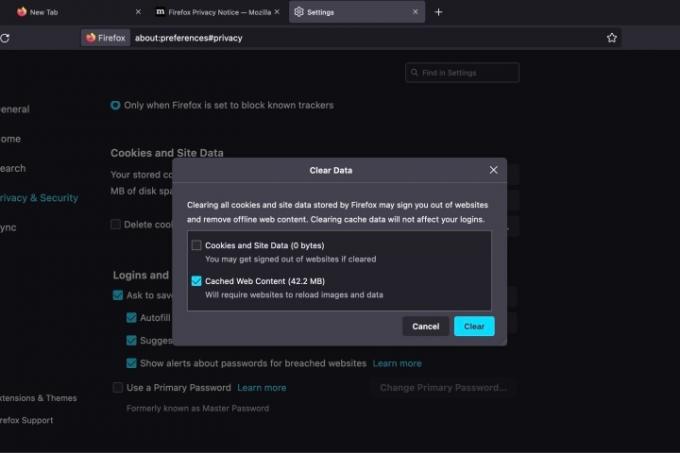
마이크로소프트 엣지
1 단계: Edge를 열고 점 3개 버튼 오른쪽 상단에 있습니다.
2 단계: 아래로 스크롤하여 선택 설정, 새로운 화면이 나타납니다. 왼쪽에 보셔야 할 것은 개인정보 보호, 검색 및 서비스. 클릭하세요.
3단계: 보일 때까지 아래로 스크롤하십시오. 인터넷 사용 정보 삭제 그런 다음 지울 항목 선택 버튼을 클릭하세요.
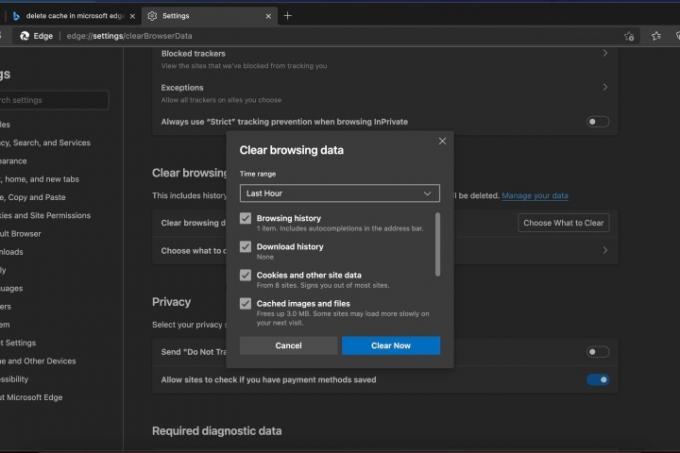
4단계: 삭제할 항목을 선택하고 지금 지우기 단추.
이것이 Safari의 모든 주요 브라우저에서 캐시를 지우는 방법입니다. 전반적으로 비교적 간단한 프로세스이며 가끔 이 작업을 수행하면 컴퓨터의 로드 시간이 크게 향상될 수 있습니다.
여전히 컴퓨터 성능이 저하되고 있다고 느끼면 다음과 같은 문제가 있을 수 있습니다. 해결해야 할 또 다른 문제 아니면 마침내 새로운 맥을 구입하세요.
편집자의 추천
- 최고의 Apple 거래: MacBook, AirPods, iPad, iMac, AirTags 등
- 보고서: Apple의 2024 MacBook은 심각한 부족에 직면할 수 있습니다
- M3 Mac이 올해 출시될 수도 있습니다 - 놀라운 추가 기능
- Apple의 32인치 M3 iMac이 또 다른 지연에 직면할 수 있습니다.
- MacBook Air 15와 MacBook Pro 14 사이에서 결정하는 쉬운 방법
당신의 라이프스타일을 업그레이드하세요Digital Trends는 독자들이 모든 최신 뉴스, 재미있는 제품 리뷰, 통찰력 있는 사설 및 독특한 미리보기를 통해 빠르게 변화하는 기술 세계를 계속해서 살펴볼 수 있도록 도와줍니다.




